【7STEPで解説】ワイモバイルオンラインストアでのPHSからの契約変更の流れ

※ワイモバイルオンラインストアからの申し込みは2021年1月15日(金)で終了しました。
一括0円の端末なども用意されており、PHSからの契約変更を考えているのであればワイモバイルオンラインストアからの申し込みがオススメです。
本記事では、PHSからスマホ・ガラケーへの契約変更をワイモバイルオンラインストアで検討している方のために、手続きの流れを7つのSTEPで紹介します。
PHSからの契約変更を検討している方は、ぜひご覧ください。
STEP1:「ワイモバイル 新どこでももらえる特典」にエントリーする
まず最初にスマホベーシックプランS/M/Rの契約でPayPayポイント最大3,000円相当をもらえる「ワイモバイル新 どこでももらえる特典」のエントリーをしておきます。
※ガラケーを申し込む方・PayPayを使わない方は、本作業は不要です。
前月までに作成したYahoo! JAPAN IDでログインをしてから、どこでももらえる特典のページに移動します。
まだYahoo! JAPAN IDを持っていない方は、Yahoo! JAPAN IDの登録ページからYahoo! JAPAN IDを作成して来月まで待ちましょう。
Yahoo! JAPAN IDでログインした後は、ページ上部にあるエントリーボタンを押してください。
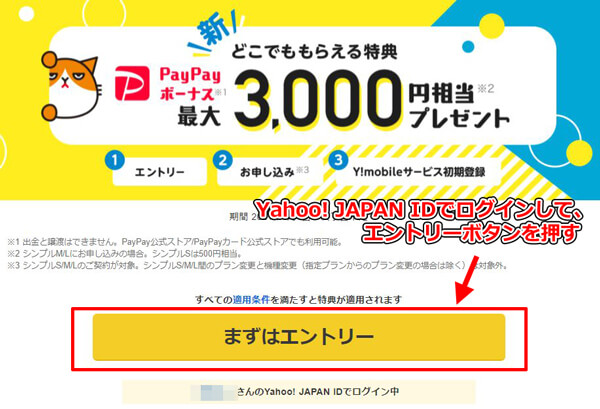
エントリーが完了すれば、エントリーしたYahoo! JAPAN IDが表示されます。
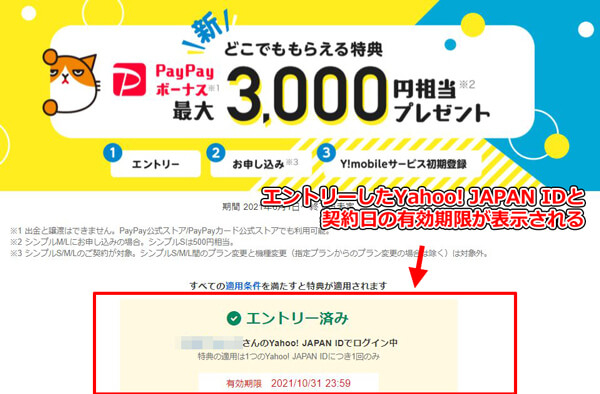
これで「ワイモバイル 新どこでももらえる特典」でPayPayポイント最大3,000円相当をもらうためのエントリーが完了します。
PayPayポイントをもらえるのは、スマホベーシックプランS/M/Rのいずれかを契約した場合のみです。
ガラケーでケータイベーシックプランSSを契約する場合は、本エントリーは行わなくていいです。
あとPayPayを使わない場合もエントリーは必要ありません。
STEP2:My Y!mobileに登録する
オンラインストアからの申し込みにはMy Y!mobileのログインが必要です。
申し込み前に、下記手順でMy Y!mobileへの登録をしておきましょう。
(PCからの登録手順ですが、スマホからも全く同じ手順になります)
まず、My Y!mobileのページを開きます。
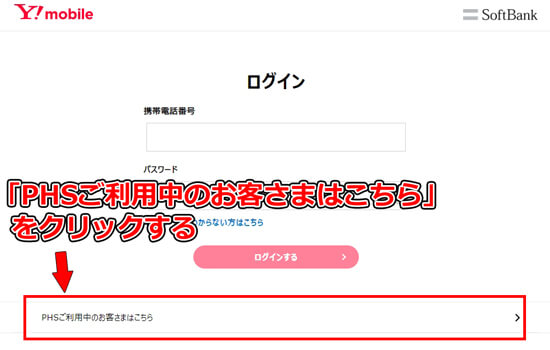
ログイン画面が表示されます。
ページの下の方に「PHSご利用中のお客さまはこちら」と表示されるので、そちらをクリックします。
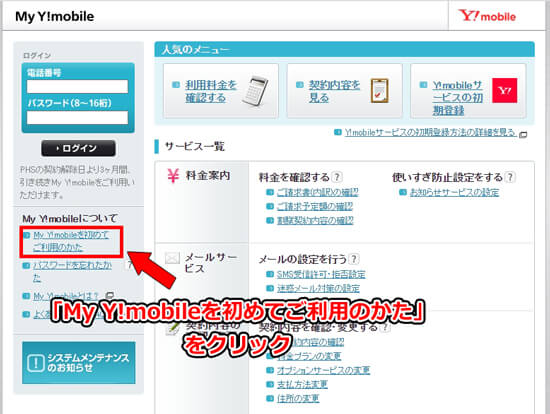
次に表示されるページで「My Y!mobileを初めてご利用のかた」をクリックします。
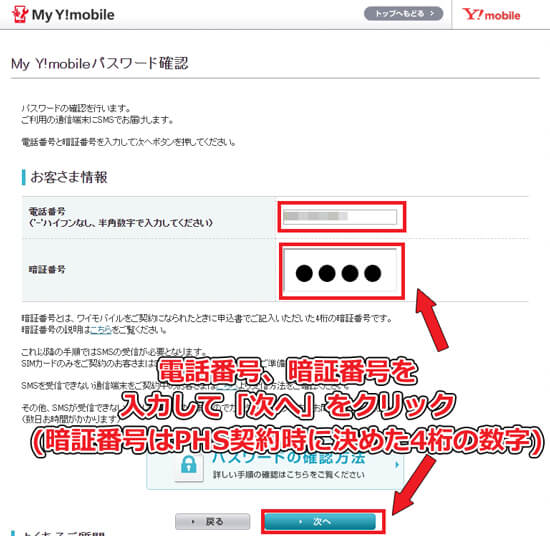
次に、電話番号と4桁の暗証番号を入力します。
4桁の暗証番号は、PHS契約時に決めた数字です。
PHS契約時に決めた4桁の暗証番号を忘れてしまった場合、確認するにはワイモバイルショップへ行かないといけません。
ワイモバイルカスタマーセンターに電話問い合わせをしても、暗証番号は確認できないのでご注意ください。
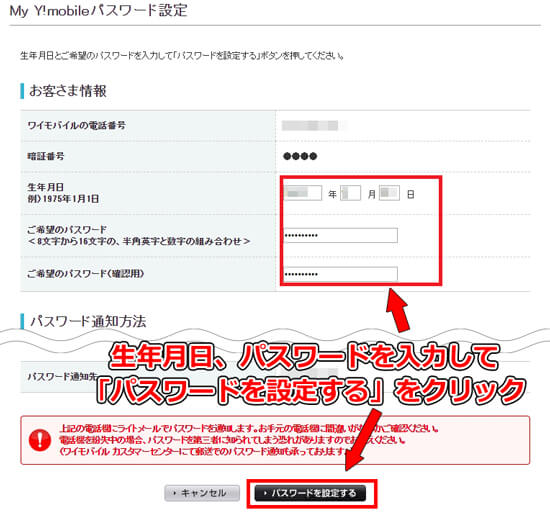
電話番号と暗証番号が合っていれば、パスワードを設定する画面に遷移します。
生年月日、任意のパスワードを入力して「パスワードを設定する」をクリックします。
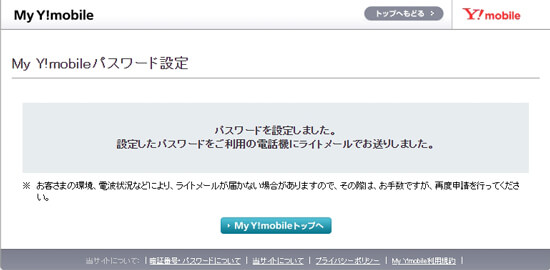
設定完了すれば、電話番号と先ほど設定したパスワードでMy Y!mobileにログインできるようになります。
設定したパスワードはライトメールで連絡がきます。
My Y!mobileにログインできるようになったので、これでオンラインストアからの申し込みができるようになります!
STEP3:申し込む機種を選ぶ
あらかじめ乗り換えする機種を選んでおきましょう。
価格帯が安い機種の中でも、オススメのスマホ・ガラケーを紹介します。
文句なしの万能スマホ!Android One S6

Android One S6は、Android Oneシリーズの最新モデルです。
この機種のすごいところは、必要な機能が全て揃っているところです。
8つのポイント
- デュアルカメラで画質も良い
- 指紋認証が速い
- 防水・防塵・耐衝撃対応で頑丈
- おサイフケータイ対応
- 3,050mAhの大容量バッテリー
- 中級クラスの性能
- OSアップデートで長く使える
- 赤外線にも対応
指紋認証、おサイフケータイ対応の上に赤外線にまで対応しています。
スマホの中でも最高レベルの防水・防塵・耐衝撃対応もしており、とても頑丈です。
処理性能はiPhone 7やAndroid One X5に一歩及びませんが、最新モデルだけあって十分すぎるくらい高い性能になっています。
赤外線対応機種の中では抜群にオススメの機種なので、PHSからスマホ乗り換えを考えている方は、ぜひAndroid One S6を検討してみてください。
赤外線もあり!AQUOSケータイ3 806SH

AQUOSケータイ3 806SHは高機能ガラケーです。
6つの特徴
- 1,680mAhの大容量バッテリ
- 防水・防塵・耐衝撃対応
- Wi-Fi/赤外線/Bluetoothが使える
- ボイスレコーダーが使える
- 通話内容を聞き取りやすい
- キーが押しやすい
赤外線対応もしているので、電話帳移行も簡単です。
基本機能も充実していますし、防水・防塵・耐衝撃対応で使い勝手もよいのでオススメです。
STEP4:オンラインストアから申し込む
My Y!mobileの登録が終わったら、さっそくワイモバイルオンラインストアから申し込みを行います。
クレジットカードと運転免許証などの本人確認書類を用意しておきましょう。
本人確認書類は、申し込みの際に画像をアップロードすることになるので、スマホで写真を撮ったり、スキャナで画像取り込みしておいてください。
申し込みをする際には、月額無料になる下記2つのオプションは付けておきましょう。
- 国内通話無制限かけ放題になる「スーパーだれとでも定額」は次回機種変更まで無料
- データ増量オプションは13ヶ月間無料
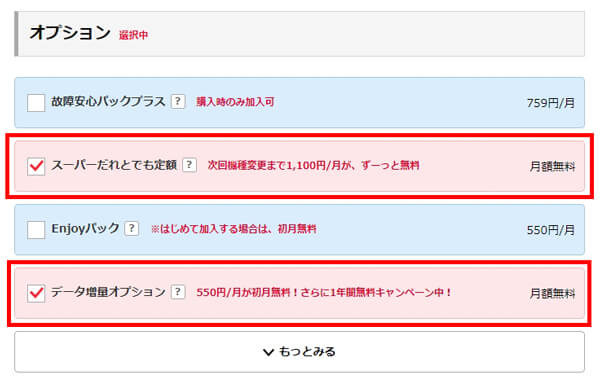
なおデータ増量オプションはスマホベーシックプラン専用のオプションです。
ガラケーの場合は加入できないので、気にしなくていいです。
STEP5:端末の到着を待つ

申し込みが完了したら、端末が到着するのを待ちます。
通常であれば、だいたい2~3日で到着します。
ただし申し込みが集中する時期などは、もっと時間がかかる場合もあります。
できれば年末年始や長期休暇などのタイミングを避けて、申し込みしましょう。
STEP6:回線切り替えする
新しい端末で通話・データ通信を使えるように、回線の切り替えを行います。
以下の連絡先に電話をして、音声ガイダンスに沿って切り替えを行ってください。
| 連絡先 | ワイモバイルカスタマーセンター切替え窓口 |
|---|---|
| TEL | 0800-919-9809 |
| 受付時間 | 午前10時~午後7時 |
切り替えの作業はとても簡単です。
私も実際に何回か行っていますが、以下の流れで作業をするだけなので1分くらいで終わります。
- 窓口に電話をかける
- 電話番号を入力
- 4桁の暗証番号を入力
- 切り替え確認(はい/いいえを選ぶ)
- 切り替え完了
作業完了後は、早くて20分くらい、長くても1~2時間ほどで回線が切り替わります。
STEP7:初期設定する
回線切り替えが完了して新しい端末が使えるようになった後は、初期設定などをしましょう。
スマホ・ガラケーそれぞれでやっておいた方が良い設定、その設定方法などは下記の記事を参考にしてください。
| 設定の内容 | 設定の詳細 | スマホ | ガラケー |
|---|---|---|---|
| 電話帳の移行 | 赤外線対応機種であれば、赤外線を利用して電話帳移行できます。 | ● | ● |
| Y!mobileサービスの初期登録 | My Y!mobileから行えるY!mobileサービスの初期設定について解説。
Yahooプレミアムも無料になるので必須の設定! |
● | ● |
| データ増量オプションの設定 | データ増量オプションのキャンペーン内容とその設定について解説。 | ● | × |
| 留守番電話の設定・解除 | 留守番電話を設定、もしくは解除方法を解説。
月額料金は無料だが、保存されたメッセージを再生すると再生料がかかるので、不要なら解除しておいた方がいい。 |
● | ● |
| PayPayのインストール・設定 | PayPayを使う場合に必須。
PayPayの使い方やインストール・設定手順を解説。 |
● | × |
●:設定必要
×:設定不要
なおSTEP1で「ワイモバイル 新どこでももらえる特典」にエントリーした場合は、申込日の翌々月の月末にPayPayポイント3,000円相当が付与されます。
特典をもらうためにも、エントリーしたYahoo! JAPAN IDでY!mobileサービスの初期登録を申込日の翌月末までに完了しておいてください。
まとめ
PHSから契約変更をする場合、「一括0円機種の販売」と「オンライン独自のキャンペーン」を実施しているオンラインストアは超オトクだと思います。
PHSのサービスは2021年1月末で終了することが決まっており、乗り換えも2021年1月末までしか受け付けてもらえません。
PHSの電話番号を引き続き使う方は、期限前に乗り換えをしておきましょう。